Корень дискриминанта - важный показатель при решении квадратных уравнений. Этот математический термин может показаться сложным для тех, кто не имеет профессионального образования в области математики или физики. Однако, с помощью мощной программы, такой как Microsoft Excel, вы сможете легко и точно рассчитать корень дискриминанта в своих задачах.
В этой подробной инструкции мы расскажем вам, как использовать Excel для вычисления корня дискриминанта. Мы покажем вам шаг за шагом, как правильно внести данные в программу и как использовать формулу для получения ответа. Вы сможете применить эти знания в различных областях, где необходимо сделать точные расчеты.
Если у вас возникают сложности с пониманием математической теории, это не проблема. Наша инструкция будет предоставлять простые объяснения и примеры, которые помогут вам легко разобраться в процессе. Вы сможете использовать эту информацию для своих учебных или профессиональных целей, не испытывая затруднений.
Корень дискриминанта в Excel

Для начала, необходимо ввести в ячейки Excel значения коэффициентов квадратного уравнения: a, b и c. Коэффициенты a и b обычно отличаются от нуля, в то время как коэффициент c может быть и равным нулю.
Для вычисления дискриминанта используйте следующую формулу:
D = b^2 - 4ac
После введения формулы в Excel, вычислите значение дискриминанта, заменив a, b и c на соответствующие ячейки с коэффициентами. Например, если значения коэффициентов a, b и c находятся в ячейках A1, B1 и C1 соответственно, формула будет выглядеть следующим образом:
D = B1^2 - 4 * A1 * C1
После вычисления дискриминанта, можно определить тип корней квадратного уравнения:
- Если D > 0, то уравнение имеет два различных корня.
- Если D = 0, то уравнение имеет один корень.
- Если D < 0, то уравнение не имеет действительных корней.
Для вычисления квадратного корня из дискриминанта в Excel, может быть использована формула SQRT. Например, для ячейки D1, содержащей значение дискриминанта, формула будет выглядеть следующим образом:
Корень дискриминанта = SQRT(D1)
Таким образом, используя формулы в Excel, легко вычислить и определить тип корней квадратного уравнения.
Подробная инструкция

Чтобы найти корень дискриминанта, вам понадобится выполнить следующие шаги:
Шаг 1: Откройте программу Excel на вашем компьютере.
Шаг 2: Создайте новую книгу Excel или откройте уже существующую, в которую вы хотите вставить формулу для вычисления корня дискриминанта.
Шаг 3: Выберите ячейку, в которую вы хотите вставить формулу.
Шаг 4: Напишите формулу для вычисления дискриминанта, используя функции Excel
=B^2-4*A*C, где B - коэффициент b, A - коэффициент a, C - коэффициент c.
Шаг 5: Нажмите Enter, чтобы выполнить формулу и получить результат. В ячейке появится значение дискриминанта.
Шаг 6: Вставьте еще одну ячейку, в которую вы хотите вывести корень дискриминанта.
Шаг 7: Напишите формулу для вычисления корня дискриминанта, используя функцию Excel
=SQRT(B2), где B2 - ячейка с значением дискриминанта.
Шаг 8: Нажмите Enter, чтобы выполнить формулу и получить результат. В ячейке появится значение корня дискриминанта.
Теперь вы знаете, как вычислять корень дискриминанта в Excel. Этот навык может быть полезным при решении квадратных уравнений и решении других математических задач.
Что такое корень дискриминанта?

В математике, дискриминант является важным понятием при решении квадратных уравнений. Он определяется по формуле: D = b^2 - 4ac, где a, b и c - коэффициенты квадратного уравнения ax^2 + bx + c = 0.
Значение дискриминанта позволяет определить количество и тип корней квадратного уравнения. Если дискриминант D больше нуля, то уравнение имеет два различных вещественных корня. Если D равен нулю, то уравнение имеет один вещественный корень. Если D меньше нуля, то корни уравнения будут комплексными числами (несколько загадочное понятие для новичков в математике).
Корень дискриминанта вычисляется с использованием формулы: x = (-b ± √D) / (2a), где ± означает два решения - одно с плюсом, другое с минусом. Эта формула и используется для нахождения корней квадратного уравнения в Excel с помощью функций.
Определение и значение
Когда нужно использовать корень дискриминанта?

Корень дискриминанта полезен в различных областях, где необходимо решать квадратные уравнения.
Он может быть использован в финансовом анализе для нахождения корней квадратных уравнений, связанных с расчетом годовой доходности или финансовых показателей. Также корень дискриминанта имеет применение в инженерных расчетах и науке, где требуется нахождение корней квадратных уравнений для решения задач.
Кроме того, он может быть полезен для обработки данных и анализа, где квадратные уравнения возникают при математической моделировании и оптимизации процессов.
Таким образом, использование корня дискриминанта помогает решать разнообразные математические задачи и упрощает процесс анализа данных в Excel.
Ситуации, требующие расчета корня дискриминанта

Решение квадратного уравнения. Корень дискриминанта играет важную роль в решении квадратных уравнений. Если значение дискриминанта положительное, уравнение имеет два различных корня. Если значение дискриминанта равно нулю, уравнение имеет один корень. Если значение дискриминанта отрицательное, уравнение не имеет решений в области действительных чисел.
Определение типа квадратного уравнения. Зная значение корня дискриминанта, можно определить тип квадратного уравнения. Если значение дискриминанта равно нулю, уравнение является параболой, открытой вверх или вниз. Если значение дискриминанта положительное, уравнение является параболой, открытой вверх. Если значение дискриминанта отрицательное, уравнение является параболой, открытой вниз.
Анализ вида графика. Зная значение корня дискриминанта, можно проанализировать форму графика квадратного уравнения. Если значение дискриминанта положительное, график будет иметь две точки пересечения с осью абсцисс. Если значение дискриминанта равно нулю, график будет иметь одну точку пересечения с осью абсцисс. Если значение дискриминанта отрицательное, график не будет иметь точек пересечения с осью абсцисс.
Расчет корня дискриминанта в Excel позволяет быстро и точно определить решения квадратных уравнений, а также проводить анализ и построение графиков. Понимание ситуаций, требующих расчета корня дискриминанта, позволяет использовать его эффективно в различных областях, включая математику, физику, экономику и другие науки.
Формула расчета корня дискриминанта в Excel

Для начала необходимо убедиться, что в Excel установлен пакет анализа данных, поскольку формула корня дискриминанта использует функцию SQRT (КВКОРЕНЬ). Если пакет анализа данных не установлен, следуйте инструкциям для его установки.
После этого необходимо выбрать ячейку, в которой будет отображаться результат расчета. Введите следующую формулу в выбранную ячейку:
| Ячейка | Формула |
|---|---|
| А1 | =SQRT(B1) |
В данной формуле используется функция SQRT для расчета квадратного корня от значения, указанного в ячейке B1. Вы можете изменить ячейку в формуле на ячейку, содержащую нужное вам значение.
Затем нажмите Enter, чтобы завершить ввод формулы. Excel автоматически рассчитает значение корня дискриминанта и отобразит его в выбранной ячейке.
Теперь вы можете использовать эту формулу в Excel для вычисления корня дискриминанта. Это особенно полезно при решении квадратных уравнений или в других задачах, требующих расчета дискриминанта.
Шаги для использования формулы в программе Excel

- Откройте программу Excel и создайте новую таблицу.
- Выберите ячейку, в которой вы хотите получить результат.
- Введите формулу для нахождения корня дискриминанта, используя функцию SQRT (квадратный корень) и другие необходимые арифметические операции. Формула может выглядеть примерно так:
=SQRT(B^2-4*A*C), гдеA,BиC- значения, которые вы хотите использовать для вычисления корня дискриминанта. - Нажмите клавишу Enter, чтобы получить результат.
После выполнения этих шагов вы увидите результат в выбранной вами ячейке. Формула будет автоматически обновляться, если вы измените значения A, B или C.
| Пример использования формулы: |
|---|
=SQRT(B2^2-4*A2*C2) |
Вам необходимо правильно указать ячейки, содержащие значения A, B и C, чтобы формула смогла правильно вычислить корень дискриминанта.
Используя эти простые шаги, вы можете легко использовать формулу для нахождения корня дискриминанта в программе Excel и обрабатывать данные с помощью этого инструмента.